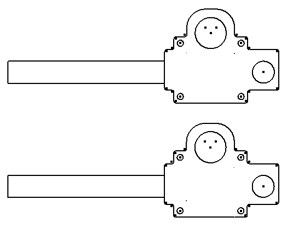Sie können Skizzenblockdefinitionen kontextbezogen oder nicht kontextbezogen bearbeiten. Der Vorteil einer kontextbezogenen Bearbeitung besteht darin, dass vorhandene aktive Skizziergeometrie oder Blöcke zu der Blockdefinition hinzugefügt werden können. Bei beiden Methoden kann dem Block neue Skizziergeometrie hinzugefügt werden. Unabhängig davon, wie die Skizzenblockdefinition bearbeitet wird, werden die Änderungen für alle Exemplare des Blocks übernommen.
Anmerkung: Sie können ein Skizzenblockexemplar nicht unabhängig von der Blockdefinition bearbeiten.
- Öffnen Sie Skizze1 für die Bearbeitung.
- Erstellen Sie ein Rechteck, das die Geometrie des Blocks Worm Gear Assy schneidet.
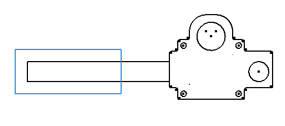
- Schließen Sie die Skizze.
- Erweitern Sie den Ordner Blöcke, und doppelklicken Sie auf die Definition Worm Gear Assy. Die Blockdefinition wird für die Bearbeitung im Grafikfenster geöffnet, die neu erstellte Rechteckgeometie fehlt jedoch. Ursache hierfür ist, dass die Bearbeitung außerhalb des Kontextes der Skizze erfolgt ist. Sie können neue Geometrie erstellen und hinzufügen, außerhalb der Blockdefinition vorhandene Geometrie ist jedoch nicht verfügbar.
- Klicken Sie mit der rechten Maustaste, und wählen Sie Blockbearbeitung abschließen.
- Öffnen Sie Skizze1 für die Bearbeitung.
- Doppelklicken Sie auf das Blockexemplar Worm Gear Assy:1, oder klicken Sie mit der rechten Maustaste auf das Exemplar, und wählen Sie Block bearbeiten. Hierdurch wird die Blockdefinition Worm Gear Assy geöffnet, sodass Sie diese im Kontext von Skizze1 bearbeiten können. Die neu erstellte Rechteckgeometrie wird in der Blockdefinition angezeigt.
- Wählen Sie die von Ihnen erstellte Rechteckgeometrie aus. Halten Sie die STRG-Taste gedrückt, und klicken Sie auf die vier Linien des Rechtecks. Klicken Sie nach der Auswahl aller vier Linien mit der rechten Maustaste, und wählen Sie Zu Block hinzufügen.
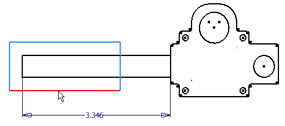 Anmerkung: Wenn Sie bei der Bearbeitung des Blocks neue Geometrie erstellt haben, wird diese automatisch zu der Blockdefinition hinzugefügt.
Anmerkung: Wenn Sie bei der Bearbeitung des Blocks neue Geometrie erstellt haben, wird diese automatisch zu der Blockdefinition hinzugefügt. - Klicken Sie mit der rechten Maustaste, und wählen Sie Blockbearbeitung abschließen.Anmerkung: Sie können alternativ auch auf den Browser-Knoten Skizze1 doppelklicken, um die Bearbeitung des Blocks zu beenden und zu der Skizze zurückzukehren.
- Um die Änderung der Blockdefinition zu veranschaulichen, ziehen Sie die Blockdefinition Worm Gear Assy aus dem Ordner Blöcke und legen diese im Grafikfenster ab.
Es wird ein weiteres Exemplar des Blocks Worm Gear Assy erstellt (Worm Gear Assy:2), in dem die bei der kontextbezogenen Bearbeitung der Blockdefinition hinzugefügte Rechteckgeometrie angezeigt wird.
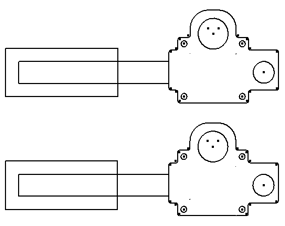
- Beenden Sie Skizze1.
- Doppelklicken Sie unter Blöcke auf die Blockdefinition Worm Gear Assy. Hierdurch wird die Blockdefinition Worm Gear Assy außerhalb des Kontextes geöffnet.
- Löschen Sie die zuvor hinzugefügte Rechteckgeometrie.
- Klicken Sie mit der rechten Maustaste, und wählen Sie Blockbearbeitung abschließen. Beide Exemplare des Blocks Worm Gear Assy werden aktualisiert, um anzuzeigen, dass die Geometrie entfernt wurde.